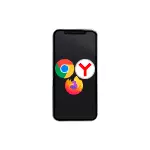
U ovoj jednostavnoj nastavi detaljno opisuje kako promijeniti zadani preglednik na iPhone na iOS postavke koje trebate. Na sličnoj temi: kako promijeniti zadani preglednik na Android.
- Instalirajte Yandex preglednik ili Google Chrome iPhone Default (prikladan za druge preglednike)
- Video uputa
Kako napraviti Yandex preglednik, Google Chrome ili drugi zadani preglednik na iPhoneu
Da biste izvršili zadane akcije preglednika opisane u nastavku, željeni preglednik već mora biti instaliran na vašem iPhone uređaju. Ako nije tako - preuzmite i instalirajte ga iz App Store.
Pažnja: Ako želite instalirati yandex preglednik kao zadani preglednik, uzeti u obzir da postoji yandex aplikacija koja može raditi kao preglednik, ali ga nije moguće instalirati prema zadanim postavkama) i postoji yandex.browser (na zaslonu iPhone uređaja je Prikazuje se kao Yandex s slovom Y na ikoni) - možete ga koristiti prema zadanim postavkama.
- Idite na postavke i pomaknite se dolje na stranici Dolje, pronađite stavku s nazivom željenog preglednika, kliknite na nju.
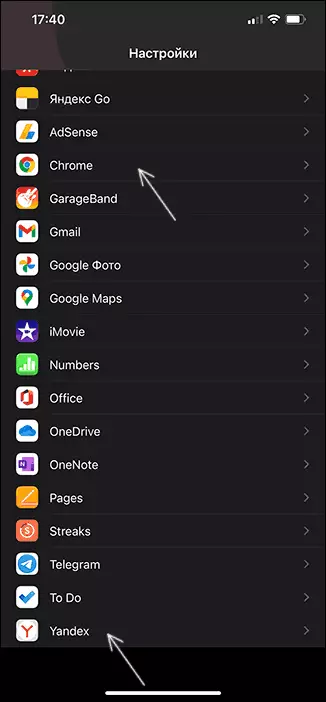
- Kliknite na zadanu aplikaciju preglednika.
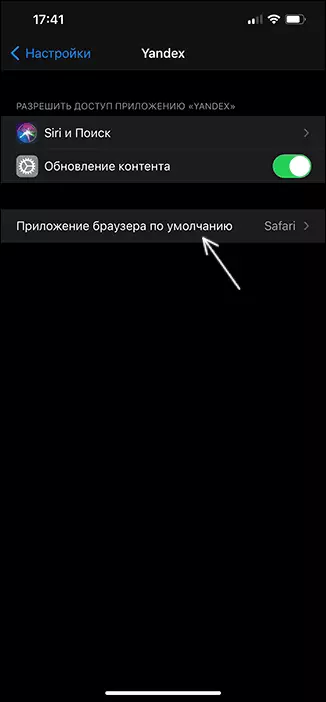
- Odaberite preglednik koji vam je potreban.
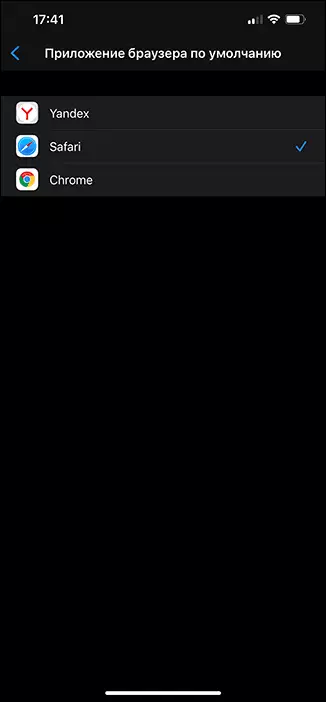
To je sve spremno: sada stranice i linkovi u glasnicima i drugim izvorima otvorit će se točno zadani preglednik koji ste odabrali.
Video uputa
Ako se u budućnosti odlučite vratiti sve u izvornu državu, onda ili učiniti iste akcije koje su opisane gore, ali odaberite Safari preglednik na 3. koraku ili izbrisati sve preglednike trećih strana s iPhoneom.
